Comment supprimer le maliciel ColdStealer ?
de TroieÉgalement connu sous le nom de: Voleur d'informations ColdStealer
Obtenez une analyse gratuite et vérifiez si votre ordinateur est infecté.
SUPPRIMEZ-LES MAINTENANTPour utiliser le produit complet, vous devez acheter une licence pour Combo Cleaner. 7 jours d’essai limité gratuit disponible. Combo Cleaner est détenu et exploité par RCS LT, la société mère de PCRisk.
Quel type de maliciel est ColdStealer ?
L'équipe d'analyse de l'ASEC a découvert un nouveau voleur d'informations appelé ColdStealer. Il a été constaté que ce maliciel vole diverses informations utilisateur et les envoie au serveur de commande et de contrôle (C2). Les cybercriminels distribuent ColdStealer à l'aide d'un programme malveillant d'extraction et de téléchargement qui télécharge ColdStealer à partir du serveur C2. Le compte-gouttes de ce voleur est distribué via de faux outils de piratage de logiciels.
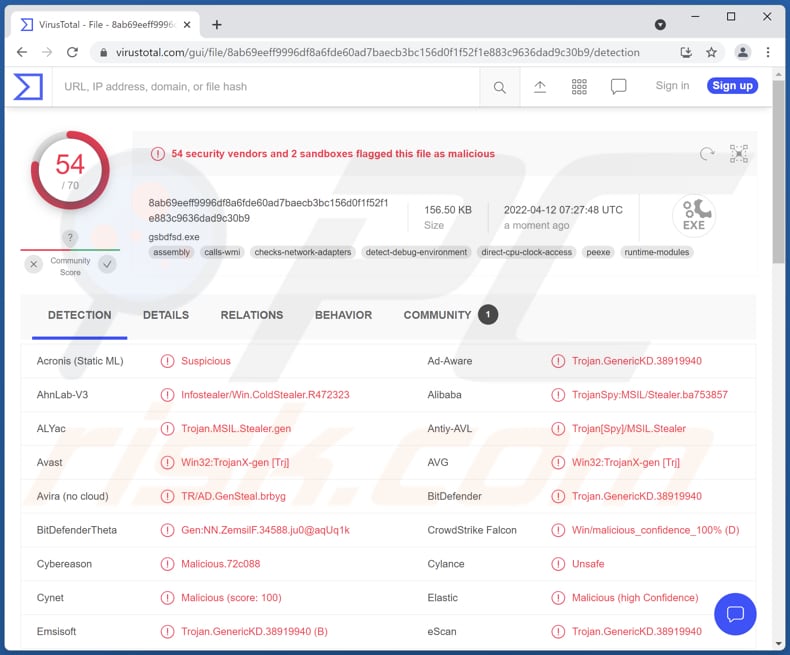
ColdStealer en détail
ColdStealer vole les informations du navigateur (cookies, identifiants, mots de passe et fichiers de données Web) et les données des extensions installées, les informations du portefeuille de crypto-monnaie (données stockées dans les répertoires locaux et itinérants, registre), les informations du serveur FTP (liste des serveurs et mots de passe) et le système informations (version Windows, langue, type de processeur, etc.).
En outre, il peut voler des informations à partir de fichiers (pas de fichiers entiers) contenant des chaînes ou des extensions de "portefeuille" telles que .txt et .dat. De plus, ColdStealer envoie toutes les erreurs qui se sont produites lors de son exécution à C2. Il enregistre les informations dans des fichiers ZIP avant de les envoyer.
| Nom | Voleur d'informations ColdStealer |
| Type de menace | Cheval de Troie, virus voleur de mot de passe, maliciel bancaire, logiciel espion. |
| Noms de détection | Avast (Win32:TrojanX-gen [Trj]), Combo Cleaner (Trojan.GenericKD.38919940), ESET-NOD32 (MSIL/Spy.Agent.AES), Kaspersky (HEUR:Trojan-Spy.MSIL.Stealer.gen), Microsoft (Trojan:MSIL/FormBook.CD!MTB), Liste complète (VirusTotal) |
| Les symptômes | Les voleurs d'informations sont conçus pour s'infiltrer furtivement dans l'ordinateur de la victime et rester silencieux. Ainsi, aucun symptôme particulier n'est clairement visible sur une machine infectée. |
| Modes de diffusion | Pièces jointes infectées, publicités en ligne malveillantes, ingénierie sociale, "cracks" de logiciels. |
| Dégâts | Mots de passe et informations bancaires volés, vol d'identité, perte monétaire |
|
Suppression des maliciels (Windows) |
Pour éliminer d'éventuelles infections par des maliciels, analysez votre ordinateur avec un logiciel antivirus légitime. Nos chercheurs en sécurité recommandent d'utiliser Combo Cleaner. Téléchargez Combo CleanerUn scanner gratuit vérifie si votre ordinateur est infecté. Pour utiliser le produit complet, vous devez acheter une licence pour Combo Cleaner. 7 jours d’essai limité gratuit disponible. Combo Cleaner est détenu et exploité par RCS LT, la société mère de PCRisk. |
ColdStealer en général
ColdStealer cible les informations pouvant être utilisées pour voler des identités, des comptes en ligne, de l'argent et à d'autres fins. En règle générale, les cybercriminels à l'origine des voleurs d'informations utilisent eux-mêmes à mauvais escient les informations volées ou les vendent à des tiers sur le dark web. D'autres exemples de voleurs d'informations sont FFDroider, MetaStealer et Lightning.
Comment ColdStealer s'est-il infiltré dans mon ordinateur ?
Il est connu que ColdStealer est distribué via de faux outils/installateurs de logiciels piratés. Il est téléchargé à partir de sites Web trompeurs. Un autre moyen populaire de distribuer des maliciels consiste à inciter les utilisateurs à exécuter des fichiers téléchargés à partir de ou via des e-mails déguisés en lettres officielles d'entreprises légitimes.
En outre, les maliciels peuvent infecter les ordinateurs via des téléchargements malveillants, de fausses mises à jour et des fichiers téléchargés à partir de sources non fiables telles que des téléchargeurs tiers, des réseaux P2P, des pages d'hébergement de fichiers gratuits, etc. Dans tous les cas, les acteurs de la menace réussissent lorsque les utilisateurs exécutent des maliciels en eux-mêmes.
Comment éviter l'installation de maliciels ?
N'utilisez pas d'outils tiers pour mettre à jour ou activer le logiciel ou télécharger un logiciel piraté. Mettez à jour et activez le logiciel installé (et le système d'exploitation) avec les outils fournis par les développeurs officiels. De plus, ne cliquez pas sur les liens ou n'ouvrez pas les pièces jointes présentées dans les courriels suspects (par exemple, non pertinents) envoyés à partir d'adresses inconnues.
Téléchargez des fichiers et des programmes à partir de sources légitimes (pages officielles, liens directs). N'utilisez pas d'autres sources pour les télécharger. Avoir un ordinateur protégé avec une solution antivirus fiable. Si vous pensez que votre ordinateur est déjà infecté, nous vous recommandons d'exécuter une analyse avec Combo Cleaner Antivirus pour Windows pour éliminer automatiquement les maliciels infiltrés.
Liste des navigateurs ciblés :
- 360Browser
- Amigo
- Atom
- Battle.net
- BraveSoftware
- CentBrowser
- Chedot
- Chromium,
- Chromodo
- Citrio
- CocCoc
- Comodo
- Comodo Dragon
- Coowon
- CryptoTab
- Elements
- Epic
- Google Chrome
- Google Chrome (x86)
- Iridium
- K-Melon
- Kometa
- Liebao
- MapleStudio ChromePlus
- Maxthon3
- Microsoft Edge
- Nichrome
- Orbitum
- QIP Surf
- Sputnik
- Torch
- Uran
- Vivaldi
Yandex Browser
Liste des extensions de navigateur ciblées :
- Arweave
- AtomicWallet
- Auro
- Authenticator CC
- BinanceChain
- BitAppWallet
- BraveWallet
- Celo
- Clover
- Coin98
- Coinbase
- Crypto.com
- Cyano
- Cyano PRO
- Dune
- EqualWallet
- Fractal
- Gero
- GuardaWallet
- GuildWallet
- Harmony
- Hiro
- Iconex
- JaxxLiberty
- KHC
- Kardia Chain
- Keplr
- Lamden
- Liquality
- Maiar
- MathWallet
- Metamask
- Mew CEX
- MewCx
- Mobox
- Nami
- NeoLine
- NiftyWallet
- Oasis
- PhantomWallet
- Polymesh
- Rabby
- RoninWallet
- SaturnWallet
- Solflare
- Sollet
- Solong
- Temple
- Terra Station
- TezBox
- Theta
- Tronlink
- Wombat
- XDeFi
- YoroiWallet
- ZebeDee
- iWallet
Suppression automatique et instantanée des maliciels :
La suppression manuelle des menaces peut être un processus long et compliqué qui nécessite des compétences informatiques avancées. Combo Cleaner est un outil professionnel de suppression automatique des maliciels qui est recommandé pour se débarrasser de ces derniers. Téléchargez-le en cliquant sur le bouton ci-dessous :
TÉLÉCHARGEZ Combo CleanerEn téléchargeant n'importe quel logiciel listé sur ce site web vous acceptez notre Politique de Confidentialité et nos Conditions d’Utilisation. Pour utiliser le produit complet, vous devez acheter une licence pour Combo Cleaner. 7 jours d’essai limité gratuit disponible. Combo Cleaner est détenu et exploité par RCS LT, la société mère de PCRisk.
Menu rapide :
- Qu'est-ce que ColdStealer ?
- ÉTAPE 1. Suppression manuelle du maliciel ColdStealer.
- ÉTAPE 2. Vérifiez si votre ordinateur est propre.
Comment supprimer manuellement les maliciels ?
La suppression manuelle des maliciels est une tâche compliquée - il est généralement préférable de permettre aux programmes antivirus ou anti-maliciel de le faire automatiquement. Pour supprimer ce maliciel, nous vous recommandons d'utiliser Combo Cleaner Antivirus pour Windows.
Si vous souhaitez supprimer les maliciels manuellement, la première étape consiste à identifier le nom du maliciel que vous essayez de supprimer. Voici un exemple de programme suspect exécuté sur l'ordinateur d'un utilisateur :

Si vous avez vérifié la liste des programmes exécutés sur votre ordinateur, par exemple à l'aide du gestionnaire de tâches, et identifié un programme qui semble suspect, vous devez continuer avec ces étapes :
 Téléchargez un programme appelé Autoruns. Ce programme affiche les emplacements des applications à démarrage automatique, du registre et du système de fichiers :
Téléchargez un programme appelé Autoruns. Ce programme affiche les emplacements des applications à démarrage automatique, du registre et du système de fichiers :

 Redémarrez votre ordinateur en mode sans échec :
Redémarrez votre ordinateur en mode sans échec :
Utilisateurs de Windows XP et Windows 7 : démarrez votre ordinateur en mode sans échec. Cliquez sur Démarrer, cliquez sur Arrêter, cliquez sur Redémarrer, cliquez sur OK. Pendant le processus de démarrage de votre ordinateur, appuyez plusieurs fois sur la touche F8 de votre clavier jusqu'à ce que le menu Options avancées de Windows s'affiche, puis sélectionnez Mode sans échec avec mise en réseau dans la liste.

Vidéo montrant comment démarrer Windows 7 en "Mode sans échec avec mise en réseau" :
Utilisateurs de Windows 8 : Démarrer Windows 8 en mode sans échec avec mise en réseau - Accédez à l'écran de démarrage de Windows 8, tapez Avancé, dans les résultats de la recherche, sélectionnez Paramètres. Cliquez sur Options de démarrage avancées, dans la fenêtre "Paramètres généraux du PC" ouverte, sélectionnez Démarrage avancé.
Cliquez sur le bouton "Redémarrer maintenant". Votre ordinateur va maintenant redémarrer dans le "menu des options de démarrage avancées". Cliquez sur le bouton "Dépanner", puis cliquez sur le bouton "Options avancées". Dans l'écran des options avancées, cliquez sur "Paramètres de démarrage".
Cliquez sur le bouton "Redémarrer". Votre PC redémarrera dans l'écran Paramètres de démarrage. Appuyez sur F5 pour démarrer en mode sans échec avec mise en réseau.

Vidéo montrant comment démarrer Windows 8 en "Mode sans échec avec mise en réseau" :
Utilisateurs de Windows 10 : Cliquez sur le logo Windows et sélectionnez l'icône Alimentation. Dans le menu ouvert, cliquez sur "Redémarrer" tout en maintenant le bouton "Shift" de votre clavier enfoncé. Dans la fenêtre "choisir une option", cliquez sur "Dépanner", sélectionnez ensuite "Options avancées".
Dans le menu des options avancées, sélectionnez "Paramètres de démarrage" et cliquez sur le bouton "Redémarrer". Dans la fenêtre suivante, vous devez cliquer sur le bouton "F5" de votre clavier. Cela redémarrera votre système d'exploitation en mode sans échec avec mise en réseau.

Vidéo montrant comment démarrer Windows 10 en "Mode sans échec avec mise en réseau" :
 Extrayez l'archive téléchargée et exécutez le fichier Autoruns.exe.
Extrayez l'archive téléchargée et exécutez le fichier Autoruns.exe.

 Dans l'application Autoruns, cliquez sur "Options" en haut et décochez les options "Masquer les emplacements vides" et "Masquer les entrées Windows". Après cette procédure, cliquez sur l'icône "Actualiser".
Dans l'application Autoruns, cliquez sur "Options" en haut et décochez les options "Masquer les emplacements vides" et "Masquer les entrées Windows". Après cette procédure, cliquez sur l'icône "Actualiser".

 Consultez la liste fournie par l'application Autoruns et localisez le fichier malveillant que vous souhaitez éliminer.
Consultez la liste fournie par l'application Autoruns et localisez le fichier malveillant que vous souhaitez éliminer.
Vous devez écrire son chemin complet et son nom. Notez que certains maliciels masquent les noms de processus sous des noms de processus Windows légitimes. À ce stade, il est très important d'éviter de supprimer des fichiers système. Après avoir localisé le programme suspect que vous souhaitez supprimer, cliquez avec le bouton droit de la souris sur son nom et choisissez "Supprimer".

Après avoir supprimé le maliciel via l'application Autoruns (cela garantit que le maliciel ne s'exécutera pas automatiquement au prochain démarrage du système), vous devez rechercher le nom du maliciel sur votre ordinateur. Assurez-vous d'activer les fichiers et dossiers cachés avant de continuer. Si vous trouvez le nom de fichier du maliciel, assurez-vous de le supprimer.

Redémarrez votre ordinateur en mode normal. En suivant ces étapes, vous devriez supprimer tout maliciel de votre ordinateur. Notez que la suppression manuelle des menaces nécessite des compétences informatiques avancées. Si vous ne possédez pas ces compétences, laissez la suppression des maliciels aux programmes antivirus et anti-maliciel.
Ces étapes peuvent ne pas fonctionner avec les infections de maliciels avancés. Comme toujours, il est préférable de prévenir l'infection que d'essayer de supprimer les maliciels plus tard. Pour protéger votre ordinateur, installez les dernières mises à jour du système d'exploitation et utilisez un logiciel antivirus. Pour être sûr que votre ordinateur est exempt d'infections malveillantes, nous vous recommandons de l'analyser avec Combo Cleaner Antivirus pour Windows.
Foire Aux Questions (FAQ)
Mon ordinateur est infecté par le maliciel ColdStealer, dois-je formater mon périphérique de stockage pour m'en débarrasser ?
Non, il n'est pas nécessaire de formater le périphérique de stockage infecté. Les maliciels comme ColdStealer peuvent être supprimés en suivant les instructions fournies ci-dessus.
Quels sont les principaux problèmes que les maliciels peuvent causer ?
Cela peut entraîner un cryptage des données, une perte monétaire, un vol d'identité et (ou) une perte d'accès aux comptes personnels.
Quel est le but du maliciel ColdStealer ?
Ce maliciel vole des informations sur les navigateurs (et les extensions installées), les données du portefeuille de crypto-monnaie et les informations système. Il cible des informations utiles pour détourner divers comptes en ligne, voler des identités, effectuer des achats, des transactions frauduleux, etc.
Comment le maliciel ColdStealer s'est-il infiltré dans mon ordinateur ?
Il a été constaté que ce maliciel (son diffuseur) est distribué à l'aide de pages de téléchargement de logiciels piratés/téléchargement pour des outils de piratage de logiciels. Dans d'autres cas, les maliciels infectent les ordinateurs via des téléchargements malveillants, des liens ou des pièces jointes dans les courriels, de fausses mises à jour, des fichiers téléchargés à partir de sites Web louches (ou d'autres sources de ce type).
Combo Cleaner me protégera-t-il des maliciels ?
Oui, Combo Cleaner peut détecter et supprimer presque tous les maliciels connus. Il est important de savoir que les maliciels haut de gamme peuvent se cacher profondément dans le système d'exploitation. Lorsqu'un ordinateur est infecté par un maliciel haut de gamme, il doit être analysé à l'aide d'une analyse complète.
Partager:

Tomas Meskauskas
Chercheur expert en sécurité, analyste professionnel en logiciels malveillants
Je suis passionné par la sécurité informatique et la technologie. J'ai une expérience de plus de 10 ans dans diverses entreprises liées à la résolution de problèmes techniques informatiques et à la sécurité Internet. Je travaille comme auteur et éditeur pour PCrisk depuis 2010. Suivez-moi sur Twitter et LinkedIn pour rester informé des dernières menaces de sécurité en ligne.
Le portail de sécurité PCrisk est proposé par la société RCS LT.
Des chercheurs en sécurité ont uni leurs forces pour sensibiliser les utilisateurs d'ordinateurs aux dernières menaces en matière de sécurité en ligne. Plus d'informations sur la société RCS LT.
Nos guides de suppression des logiciels malveillants sont gratuits. Cependant, si vous souhaitez nous soutenir, vous pouvez nous envoyer un don.
Faire un donLe portail de sécurité PCrisk est proposé par la société RCS LT.
Des chercheurs en sécurité ont uni leurs forces pour sensibiliser les utilisateurs d'ordinateurs aux dernières menaces en matière de sécurité en ligne. Plus d'informations sur la société RCS LT.
Nos guides de suppression des logiciels malveillants sont gratuits. Cependant, si vous souhaitez nous soutenir, vous pouvez nous envoyer un don.
Faire un don
▼ Montrer la discussion